ホームページ >バックエンド開発 >Python チュートリアル >Python の基本 Spyder の使い方
Python の基本 Spyder の使い方
- WBOYWBOYWBOYWBOYWBOYWBOYWBOYWBOYWBOYWBOYWBOYWBOYWB転載
- 2023-05-14 18:43:0612853ブラウズ
Spyder とは
Spyder は、Python プログラミング言語を使用した科学技術コンピューティング用の統合開発環境 (IDE) です。
包括的な開発ツールの高度な編集、分析、デバッグ機能と、データ探索、インタラクティブな実行、詳細な検査、科学的パッケージなどの視覚化機能を組み合わせ、ユーザーに大きな利便性をもたらします。
Spyder を開く
スタート メニューで、Anaconda3-Spyder を見つけてクリックして入力します。また、「Spyder」をデスクトップのショートカットに送信し、デスクトップ上の「Spyder」アイコンをクリックすることもできます。デスクトップ Enter
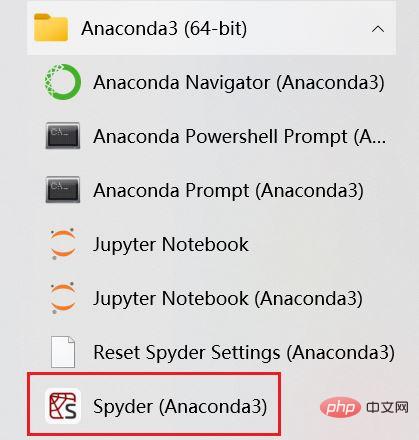
表示テーマの変更
Spyder に入ると、ページは図のようになります
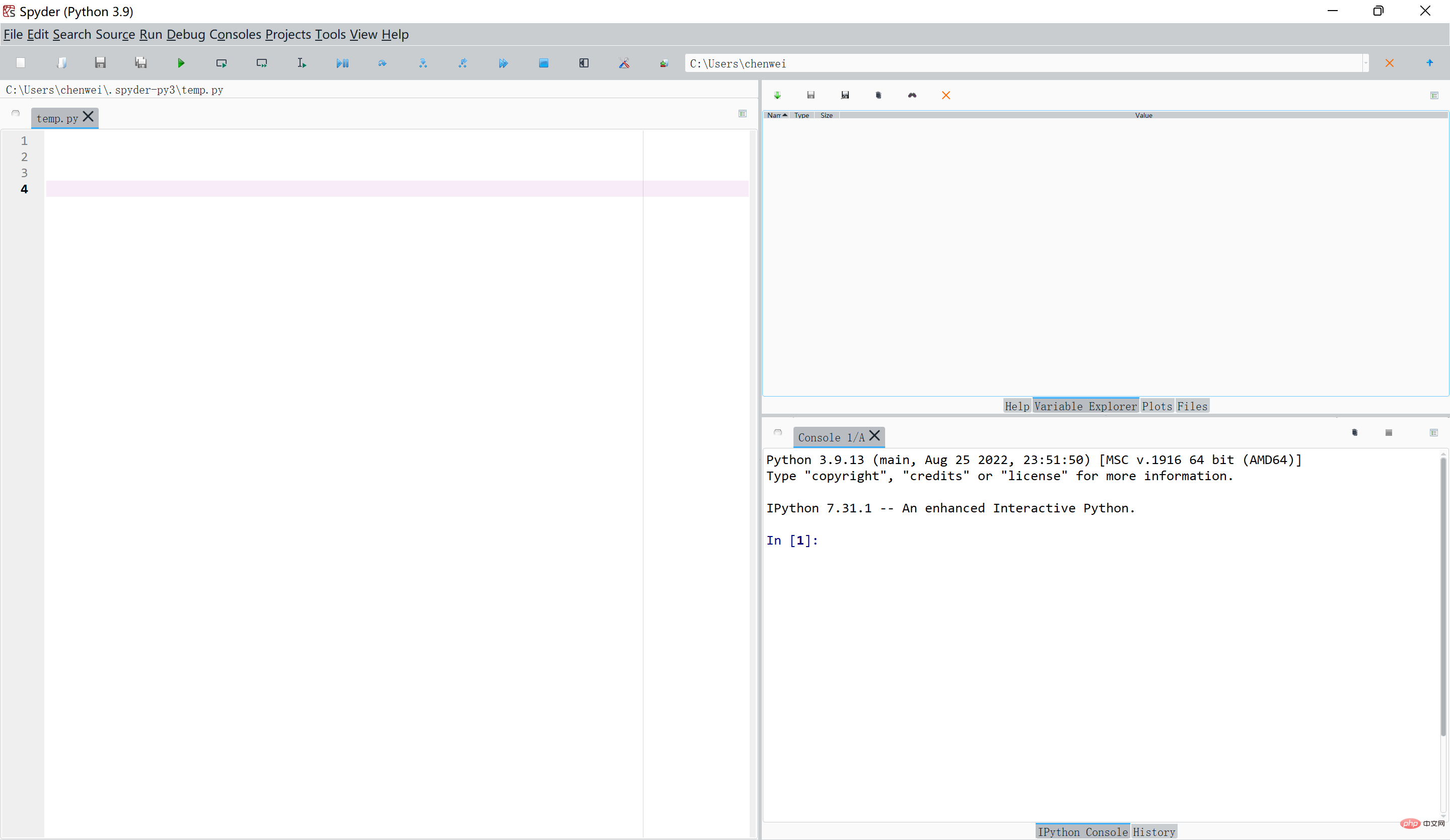
プログラムのメンバーは一般に黒の背景を好みますが (理由はわかりませんが、おそらくそのほうが上品に見えるでしょう)、好みの背景を選択することもできます。
[ツール]-[環境設定]-[外観]をクリックし、好みの表示テーマを選択し、別のテーマをクリックして、右側のプレビュー ボタンをクリックしてレンダリングを確認します。
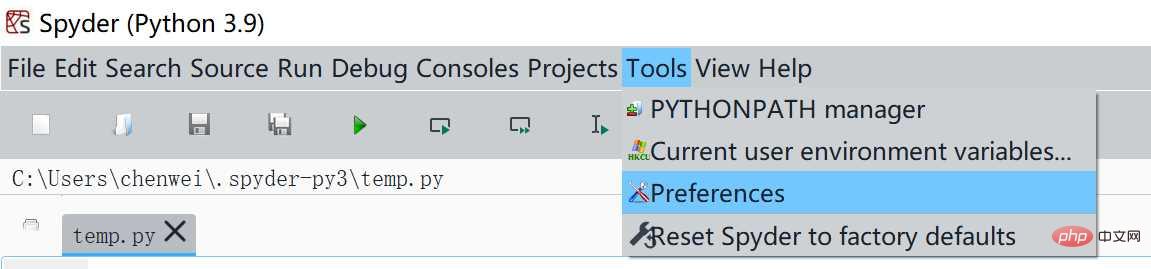
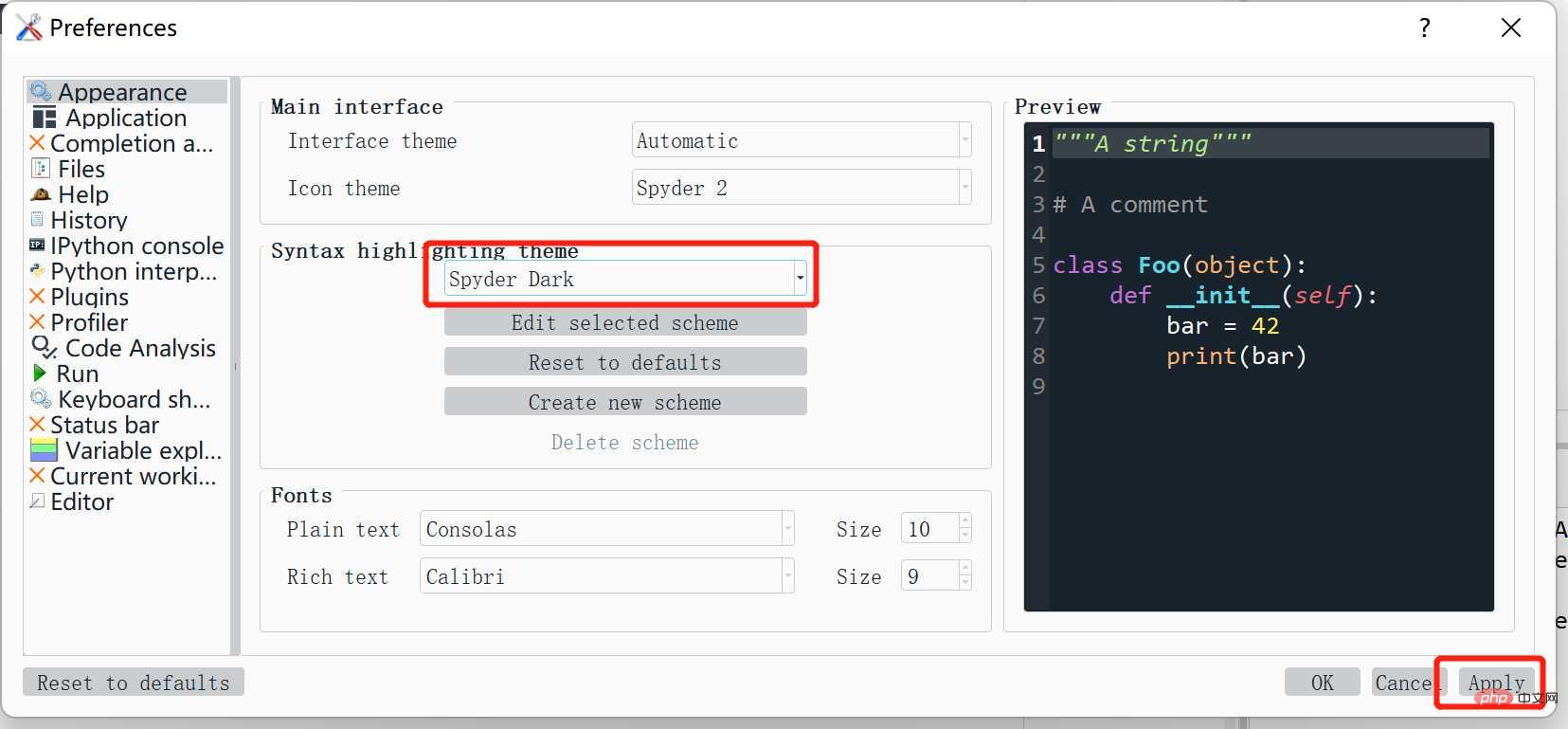
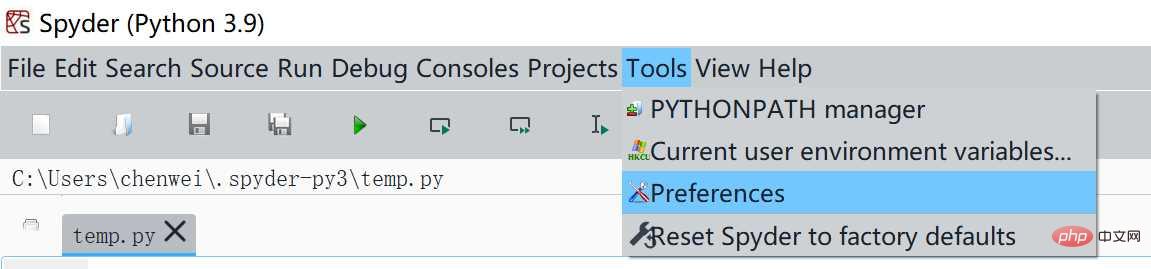
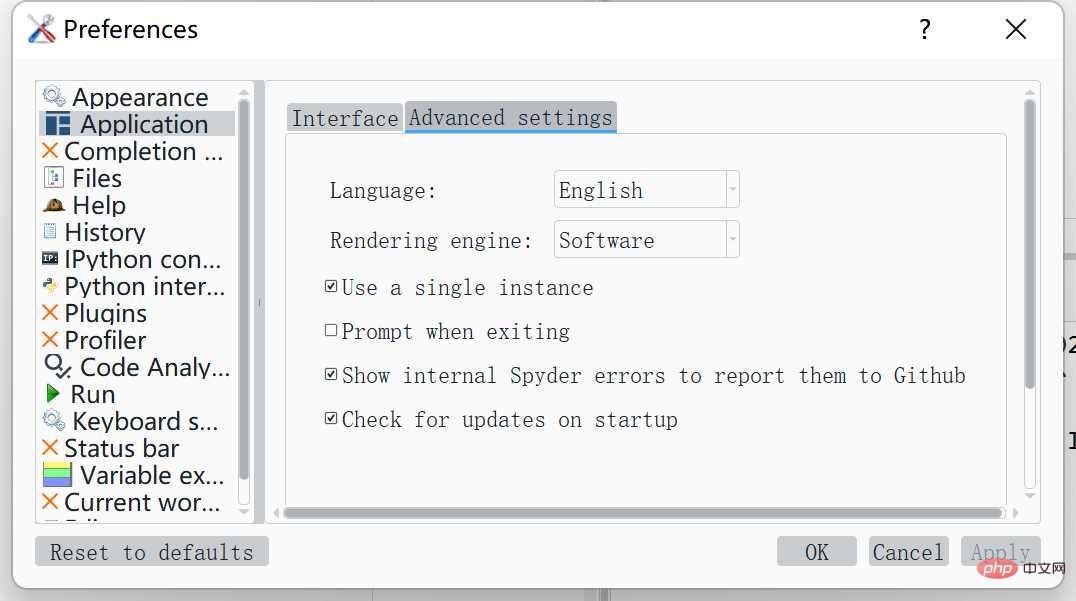
コード編集領域と変数の参照 これら 3 つのウィンドウは、サーバーと IPython コンソールです。
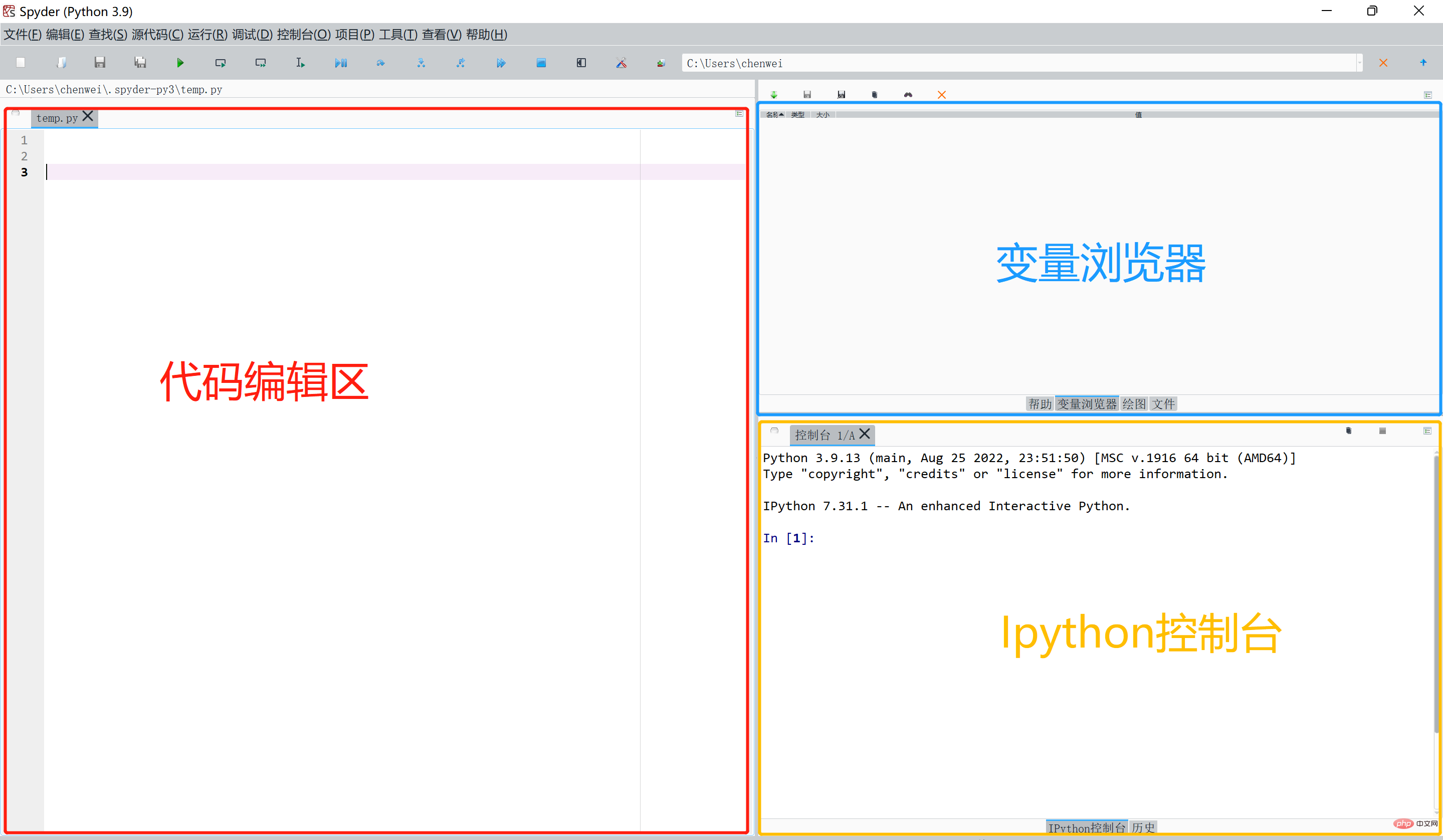
- コード編集領域: デフォルトでは、Spyder インターフェイスの左側にあり、主にコード ファイルを記述するために使用されます。
- 変数ブラウザ: デフォルトでは、Spyder インターフェイスの右上隅にあります。データ フレーム、リストなど、Python メモリ内の構造変数である限り、 、辞書など、ここに表示できます。各行 変数名、変数タイプ、変数長、変数値など、変数に関する情報を表示します。対応する変数行をダブルクリックすると、新しいウィンドウがポップアップして変数内のすべてのデータが表示されます。
- IPython コンソール: デフォルトで Spyder インターフェイスの右下隅にあり、Spyder のコア実行ユニットであり、ファイルベースのプログラミングと対話型プログラミングを実行します。最も重要な機能は、コードの実行結果が期待どおりであるかどうかを迅速に確認できるユーザーと対話することです。
- コード編集領域の基本操作
ファイル操作
一般的なファイル操作には、主に新規作成、開く、保存などがあります
(1 ) 新規
メニューバーの「ファイル」-「新規ファイル」をクリックすると、「Unnamed 0.py」という名前の新しいファイルが作成されます。
print('Hello, world' と書きます) ) これで、最初のプログラムがコンパイルされました。
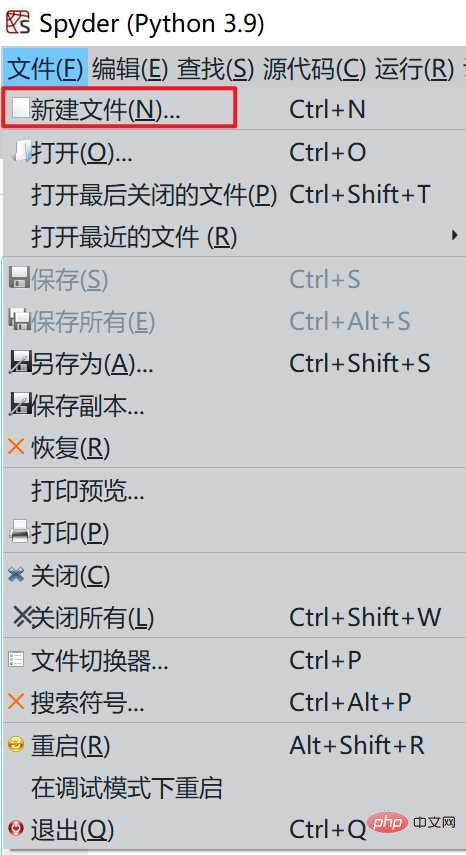
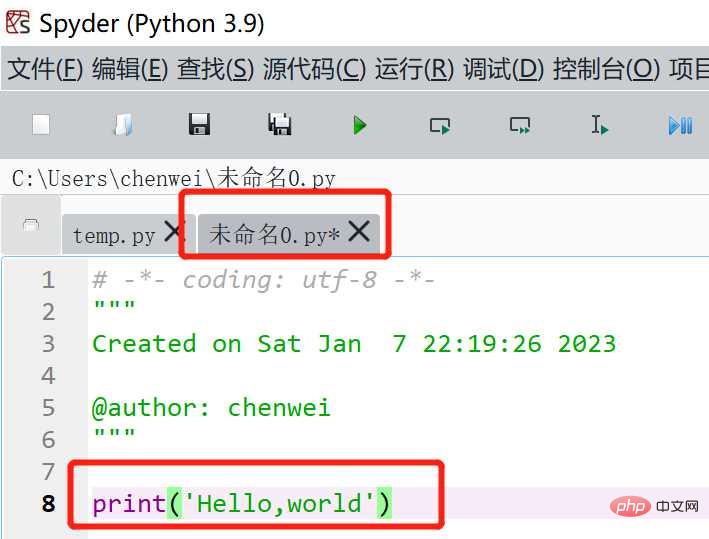 (2) 保存
(2) 保存
プログラムがコンパイルされたら、[ファイル]-[保存]をクリックします。メニューバー「」で、ファイルを保存できます
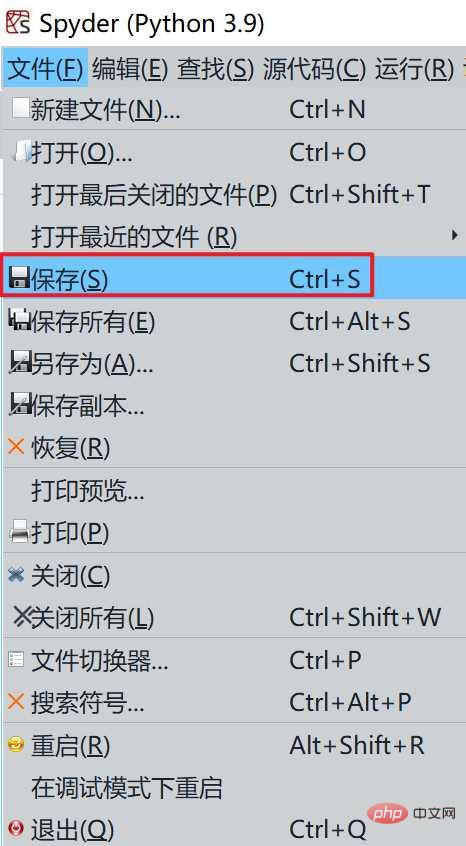 # フォルダーを保存してファイルの名前を変更することを選択できます。たとえば、「最初の Python ファイル」という名前を付けます。
# フォルダーを保存してファイルの名前を変更することを選択できます。たとえば、「最初の Python ファイル」という名前を付けます。
#(3) 開く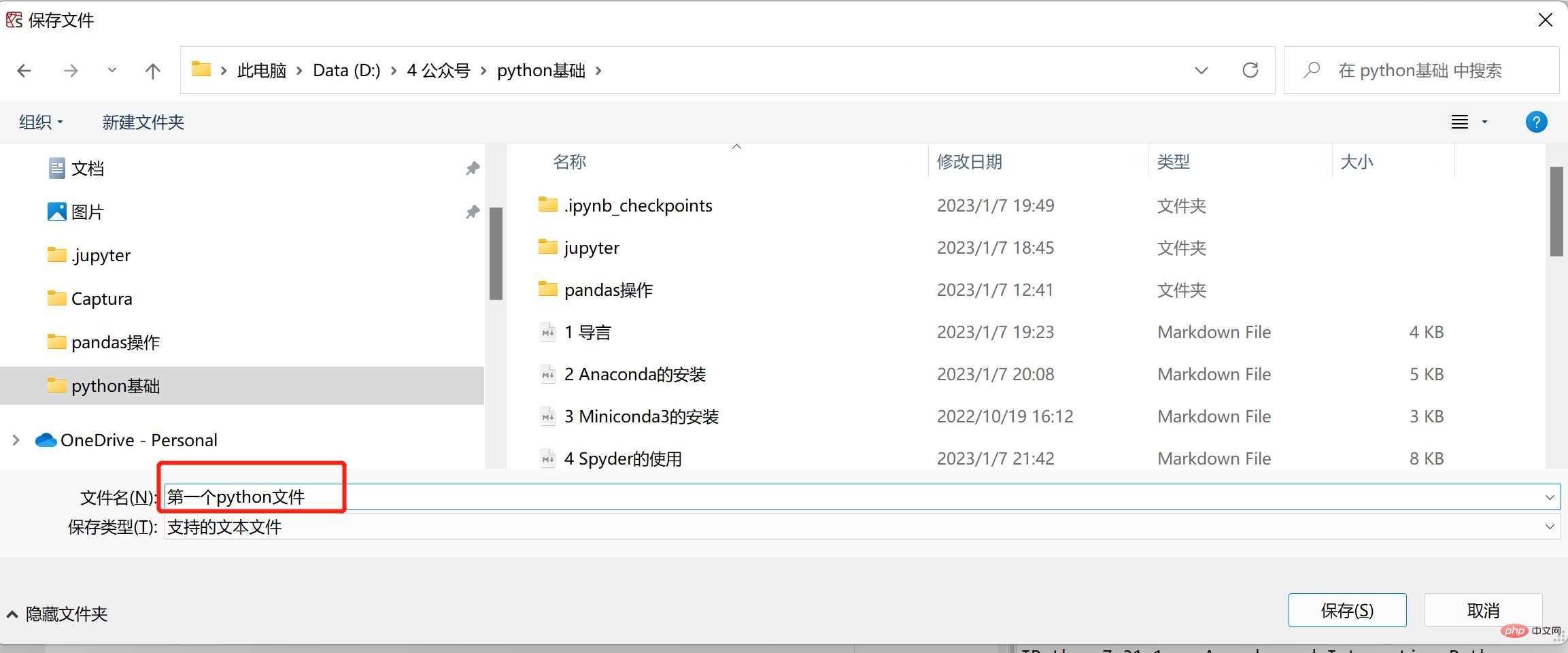
実行操作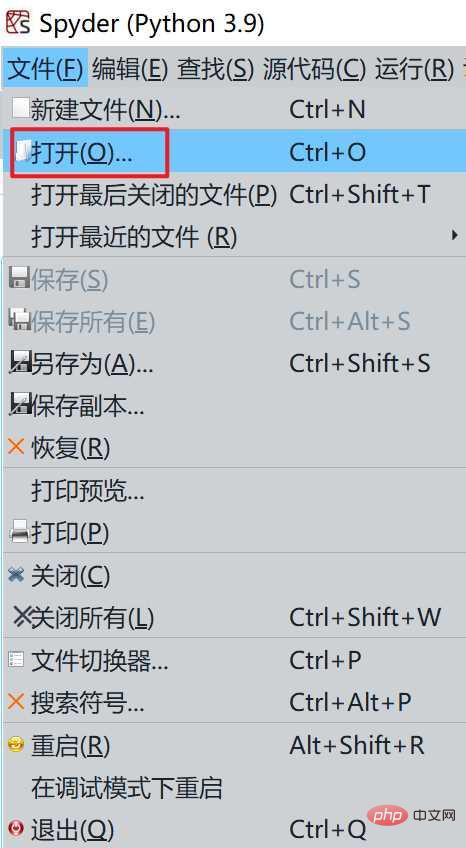
IPython コンソールの基本操作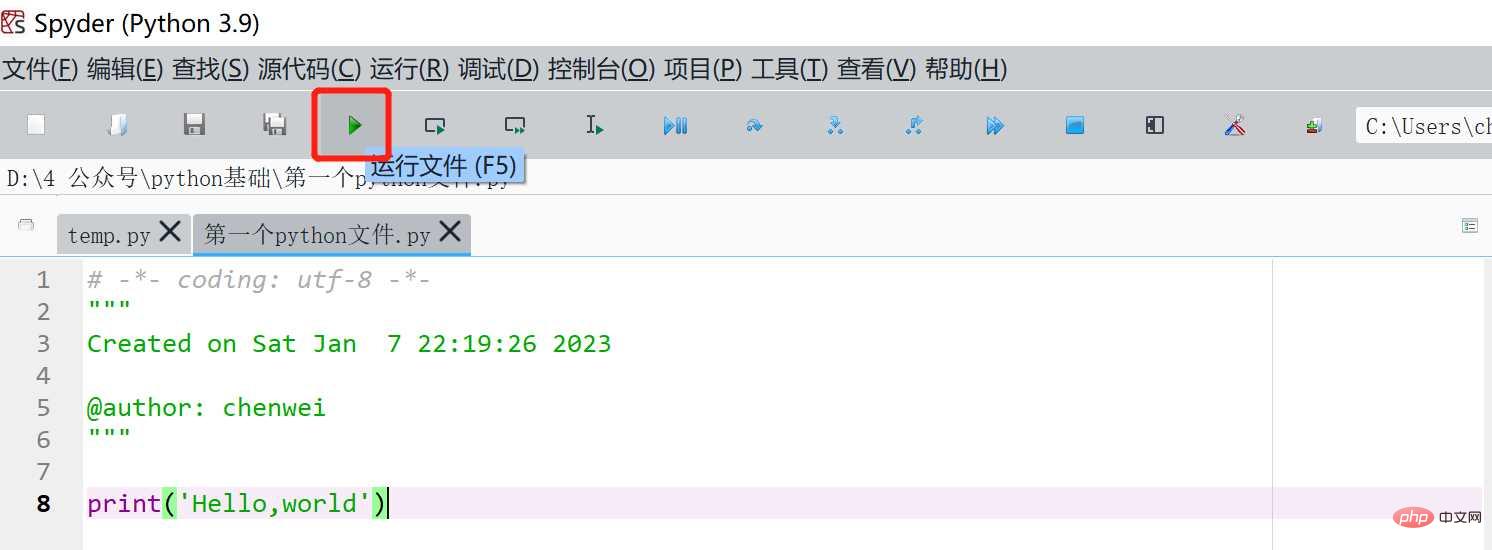
対話型プログラミングの実行
Ipython コンソールで直接コードを編集することもでき、編集完了後、「Enter」キーを入力して実行します。
以上がPython の基本 Spyder の使い方の詳細内容です。詳細については、PHP 中国語 Web サイトの他の関連記事を参照してください。

